1、在Windows10电脑桌面上找到安装好的360极速浏览器的图标,双击后打开360极速浏览器

2、在打开的360极速浏览器的窗口中,点击右上角的主菜单按钮。

3、接着在弹出的下拉菜单中点击选项的菜单项

4、接着在打开的360极速浏览器选项窗口中,点击左侧边栏的基本设置的菜单项

5、在右侧的窗口中找到启动时检查是否为默认浏览器的设置项
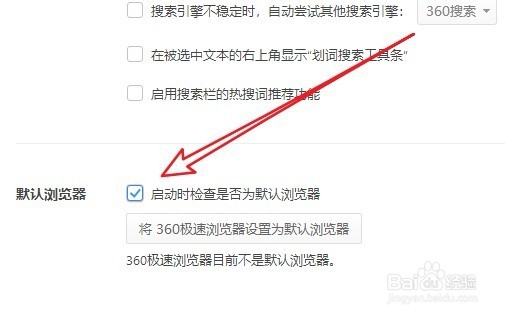
6、点击该设置项前面的复选框,去掉前面的勾选即可。这样再次打开360极速浏览器的时候,就不会再弹出检查默认浏览器的提示了。

时间:2024-10-25 04:50:17
1、在Windows10电脑桌面上找到安装好的360极速浏览器的图标,双击后打开360极速浏览器

2、在打开的360极速浏览器的窗口中,点击右上角的主菜单按钮。

3、接着在弹出的下拉菜单中点击选项的菜单项

4、接着在打开的360极速浏览器选项窗口中,点击左侧边栏的基本设置的菜单项

5、在右侧的窗口中找到启动时检查是否为默认浏览器的设置项
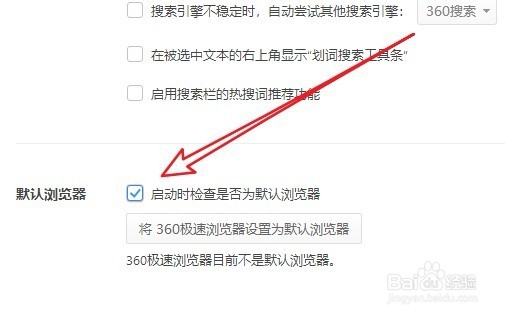
6、点击该设置项前面的复选框,去掉前面的勾选即可。这样再次打开360极速浏览器的时候,就不会再弹出检查默认浏览器的提示了。

